文章詳情頁
win7電腦怎么使用磁盤掃描功能 磁盤掃描功能操作方法分享
瀏覽:99日期:2022-12-11 08:48:06
我們在使用電腦的過程當中,經常都會對文件進行獨立和刪除操作,從而使得硬盤簇變得混亂,有時候會出現一些文件丟失的問題,如果我們可以善于使用系統自帶的功能,就可以恢復丟失的文件和磁盤空間,那么win7電腦如何使用功能呢?下面為大家帶來win7電腦使用功能的操作步驟。
使用功能操作方法:
1、雙擊桌面上的計算機圖標,打開計算機窗口;如圖所示:
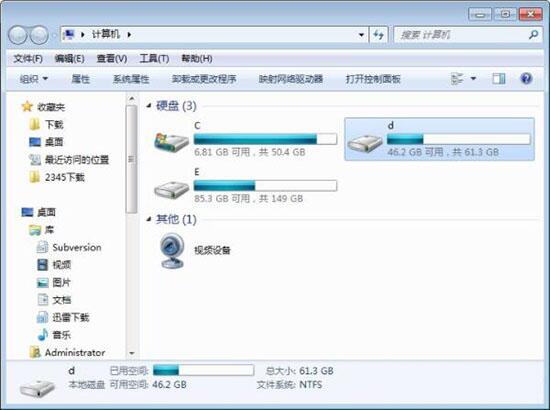
2、右擊要進行的驅動器圖標,如D盤,在彈出的快捷菜單中選擇屬性命令;如圖所示:
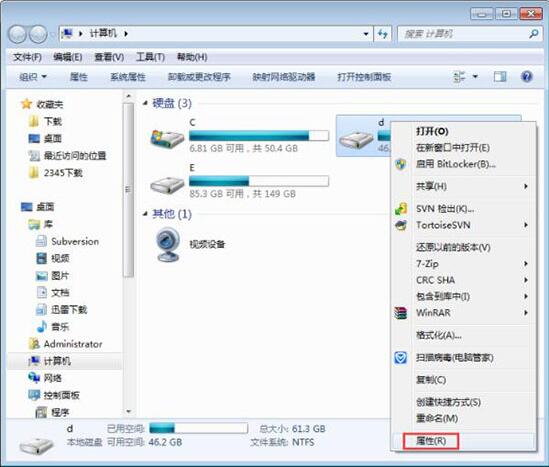
3、打開本地磁盤(D:)屬性對話框,選擇工具選項卡,在查錯欄中單擊開始;如圖所示:
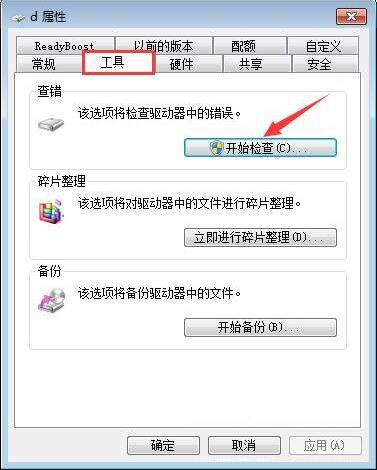
win7相關攻略推薦:
win7重置IE瀏覽器教程|win7如何重置IE瀏覽器教程
win7中路由器連不上怎么處理?詳細解決步驟介紹
win7電腦設置計劃任務詳細圖文操作
4、在打開DE 檢查磁盤本地磁盤(D:)對話框中,選中自動修復文件系統錯誤和掃描并試圖恢復壞扇區復選框,然后單擊開始按鈕,系統即開始檢查磁盤中的錯誤;如圖所示:
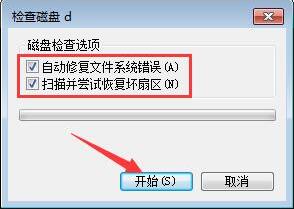
5、檢查完畢后,打開提示磁盤檢查完成對話框,單擊確定按鈕即可。
win7電腦使用功能的操作方法就為用戶們詳細分享到這里了,如果用戶們使用電腦的時候不知道怎么使用功能,可以根據上述方法步驟進行操作哦,希望本篇教程能夠幫到大家,更多精彩教程請關注好吧啦網網。
相關文章:
1. Win11 Release 預覽版 Build 22000.1879更新補丁KB5025298(附更新修復內容匯總)2. 世界上最流行的操作系統不是Linux或者Windows,而是MINIX3. UOS應用商店不能用怎么辦? uos系統應用商店不能使用的解決辦法4. 如何在Win11系統上刪除本地用戶?Win11刪除本地用戶教程方法5. Win10系統怎么去除廣告 如何去除Win10小廣告6. mac程序沒反應怎么辦 mac強制關閉程序的方法7. Win7搜索功能無法使用怎么辦?Win7搜索功能無法使用的解決方法8. Win7磁盤整理碎片怎么操作?Windows7磁盤碎片整理教程9. uos如何安裝微信? uos系統微信的安裝教程10. Win7想要更換IP不會操作怎么辦?更換系統IP的教程
排行榜
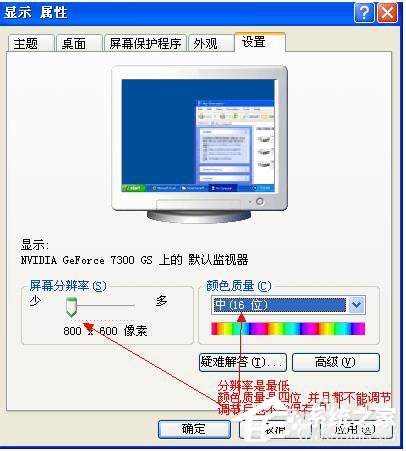
 網公網安備
網公網安備